
Zowel Apple Music als Spotify zijn populaire muziekstreamingdiensten die een brede selectie muziek, afspeellijsten en functies bieden. Bij het kiezen tussen de twee houden gebruikers rekening met verschillende factoren, zoals de gebruikersinterface, prijsplannen, offline beschikbaarheid en de mogelijkheid om uw muziek te uploaden.
Apple Music is nauw geïntegreerd met Apple-apparaten Spotify heeft een grotere muziekbibliotheek en een actievere gemeenschap. Na het gebruik willen sommige mensen echter hun keuze veranderen en proberen over te schakelen van de ene muziekstreamingdienst naar de andere.
Ben je benieuwd hoe Apple Music over te zetten naar Spotify met gemak? Als je te gehecht bent geweest aan bepaalde Apple Music-afspeellijsten en je deze nog steeds wilt laten overzetten, ook al ben je overgestapt en van streamingdienst veranderd, dan moet je dit bericht blijven lezen. We bieden een online service, een mobiele applicatie en een tool van derden waarmee u kunt bereiken wat u leuk vindt.
Zowel Apple Music als Spotify zijn populaire muziekstreamingdiensten. Apple Music is geïntegreerd met Apple-apparaten, waardoor gebruikers gemakkelijk toegang hebben tot hun muziekcollectie. Bovendien biedt Apple Music exclusieve inhoud en aanbiedingen van Apple. Spotify, aan de andere kant, biedt een uitgebreide muziekbibliotheek en gepersonaliseerde afspeellijsten, en is beschikbaar op verschillende apparaten. De beperking van het apparaat is een van de redenen waarom mensen Apple Music willen overzetten Spotify.
Apple Music overzetten naar Spotify biedt verschillende voordelen, waaronder toegang tot een grotere muziekbibliotheek en meer geavanceerde functies. Spotify heeft miljoenen nummers beschikbaar, waaronder enkele die niet beschikbaar zijn op Apple Music, en de gebruikersinterface is ontworpen voor eenvoudige navigatie en ontdekking.
Spotify biedt ook gepersonaliseerde afspeellijsten en aanbevelingen op basis van uw luistergewoonten en zorgt voor een naadloze integratie met andere apparaten en diensten. Aanvullend, SpotifyDe maandelijkse abonnementskosten kunnen voor sommige gebruikers betaalbaarder zijn.
In de volgende paragrafen laten we u zien hoe u Apple Music overzet naar Spotify via 3 verschillende manieren. Je zou degene kunnen kiezen die je het leukst vindt. Eerst willen we het hebben over de gemakkelijkste methode. Dat is het gebruik van een uitstekende Apple Music Converter
Inhoudsopgave Deel 1: Wat is beter? Apple Music of SpotifyDeel 1: Apple Music overzetten naar Spotify met professionele converterDeel 3: Apple Music overzetten naar Spotify met online serviceDeel 4: Hoe Apple Music te importeren naar Spotify met SongShiftDeel 5: Samenvattend
Omdat het overbrengen van muziek geen ingebouwde functie van Apple Music is, moet je een dienst van derden kiezen. De eerste die wij aanbevelen is de DumpMedia Apple Music-converter. De DumpMedia Apple Music Converter is een geweldig hulpmiddel waarmee u de DRM (Digital Rights Management) bescherming van Apple Music-nummers.
Omdat Apple Music-nummers DRM-beveiligd zijn, is het voor gebruikers onmogelijk om dit te doen download de liedjes rechtstreeks en laat deze afspelen op andere niet-geautoriseerde apparaten. Maar u hoeft zich daar geen zorgen over te maken als u de DumpMedia Apple Music Converter, die snelle en veilige conversie biedt van Apple Music naar Spotify.
Bovendien hiermee DumpMedia Apple Music Converter, je kunt zoveel Apple Music-nummers hebben als je wilt offline streamen! Bovendien moet je een manier hebben om die nummers met vrienden te delen, zonder je zorgen te hoeven maken over bestandsformaten, aangezien deze converter ook de conversie van bestanden kan uitvoeren!
Laten we naar de stappen gaan die je nodig hebt om te weten hoe je Apple Music kunt overzetten naar Spotify met behulp van deze tool.
Hier zijn de eenvoudige handleidingen om dit te gebruiken DumpMedia Apple Music-converter.
Laten we deze drie stappen verder bekijken.
Download gratis Download gratis
Stap 1: Download en installeer DumpMedia Apple Music Converter
Uiteraard moeten we ervoor zorgen dat de DumpMedia Apple Music Converter is gedownload en geïnstalleerd op uw pc. Eenmaal geïnstalleerd, open en start het programma. Zodra het programma is gelanceerd, wordt ook Apple Music Web Player gestart. U hoeft zich hier geen zorgen over te maken, ga gewoon door met het proces.
Om de nummers te kunnen kiezen die u wilt downloaden en converteren, kunt u de selectievakjes ernaast aanvinken of de zoekbalk gebruiken om eenvoudig de specifieke nummers te vinden die u wilt downloaden.

Stap 2: Voer aanpassingen uit op de instellingen van de resulterende uitvoer
De volgende stap die moet worden uitgevoerd, is het uitvoeren van aanpassingen aan de instellingen van de resulterende uitvoer. U kunt elk formaat kiezen uit de formaten die worden vermeld. De applicatie ondersteunt vele DRM-vrije formaten, waaronder MP3.
Dit ondersteunt ook die in M4A, FLAC, en zelfs WAV-formaat. Een formaat selecteren dat wordt ondersteund door Spotify zal ik doen. Met de tool kunt u ook andere opties wijzigen, zoals de bitsnelheid en de samplefrequentie.
U kunt ook de naam van het resulterende bestand wijzigen. In deze stap moet u ook het uitvoerpad of de doellocatie opgeven waar de bestanden worden opgeslagen.

Stap 3: Vink de knop Converteren aan om het proces te starten
Na het voltooien van alle gewenste aanpassingen voor personalisatie of aanpassing, zou de laatste stap het conversieproces zijn. U kunt gewoon op de knop "Converteren" klikken die zich in de rechterbenedenhoek van het scherm bevindt.

Zodra u de geconverteerde en gedownloade nummers hebt, kunt u deze gewoon op uw pc opslaan en toegang krijgen tot uw Spotify applicatie met behulp van de functie "Lokale bestanden weergeven"! Zo simpel is het!
Het tweede type tool dat wordt gepresenteerd, is een online service met de naam TunemyMuziek. Deze TunemyMusic is een gratis service die door elke gebruiker kan worden gebruikt. Door dit te gebruiken, is het synchroniseren van nummers en afspeellijsten mogelijk tussen verschillende muziekstreamingservices, waaronder Apple Music, Spotify, Google Play Muziek, Amazon en meer.
Het geweldige hieraan is dat je deze kunt openen op je iOS- of Android-apparaten of zelfs op je pc's. Wat u alleen nodig heeft, is een stabiele internetverbinding om door te gaan.
Hier zijn de stappen die u moet weten om Apple Music over te zetten naar: Spotify.
De details voor elk worden gepresenteerd in het volgende deel van dit artikel.
Het eerste dat u hoeft te doen, is naar de officiële website van deze online service gaan - TunemyMusic. U kunt het openen via de browser van uw apparaat. Wanneer je op de website bent aangekomen, kun je gewoon op de "Let's Start" knop drukken die je direct op het scherm ziet.
Als u hiermee klaar bent, kunt u doorgaan naar de knop "Inloggen op uw Apple Music-account" of de optie "Importeren vanuit iTunes" om door te gaan. Vervolgens wordt u gevraagd om enkele essentiële informatie te verstrekken voordat u verder gaat.
Na het voltooien van de eerste stap, gaan we nu naar de selectie van de nummers en afspeellijsten die moeten worden overgedragen. U kunt dit doen door het selectievakje naast elk nummer op uw Apple Music-account aan te vinken.
Als u klaar bent met het kiezen van de nummers, kunt u doorgaan met de knop "Bestemming selecteren", waarin u op een scherm terechtkomt waarin u kunt kiezen naar welke muziekstreamingdienst u de nummers wilt overbrengen.
Zorg ervoor dat u kiest voor "Spotify”. Als u klaar bent, moet u inloggen met uw Spotify geloofsbrieven en informatie. Voer gewoon in wat nodig is om verder te gaan.
Nu zou de derde en laatste stap het overdrachtsproces zijn. Om dit te doen, kunt u gewoon op de optie "Start Moving My Music" klikken, die u ook gemakkelijk op het scherm kunt zien.
Na enige tijd zie je een melding op het scherm met de tekst 'Conversie voltooid' en breng vervolgens Apple Music over naar Spotify succes.
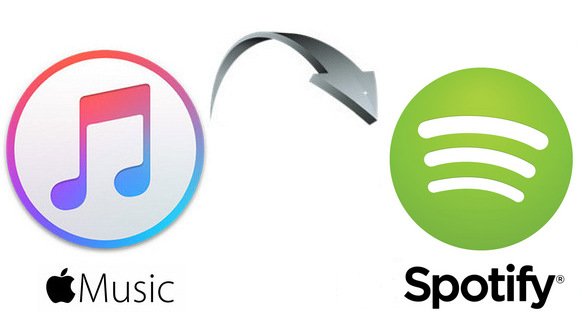
Afgezien van het gebruik van een online service zoals vermeld, kunt u ook proberen een mobiele applicatie zoals SongShift te gebruiken om Apple Music over te zetten naar Spotify. Het is echter alleen bewezen dat deze SongShift compatibel is met iOS-apparaten.
Het heeft ook de mogelijkheid om uw Apple Music-nummers over te zetten naar: Spotify en ondersteunt andere muziekstreamingservices zoals Tidal, Deezer, Amazon Music en meer.
Deze applicatie biedt zowel een gratis als een professionele versie. Door de betaalde versie te gebruiken, kunt u andere functies ontgrendelen en de bredere mogelijkheden van deze applicatie ervaren.
Bij het verkrijgen van de gratis versie heb je natuurlijk enkele beperkingen, waaronder het aantal nummers dat moet worden overgezet (maximaal honderd nummers) en het af en toe ontvangen van advertenties.
Hier is hoe u het kunt gebruiken.
Lees de volgende teksten om meer over deze drie te weten.
Uiteraard moet de applicatie worden gedownload en geïnstalleerd op uw iOS-apparaat. Je kunt het bekijken via de Apple Store. Zodra je de installatie hebt voltooid, open je de applicatie en klik je op "Connect Your Music" en zorg je ervoor dat je Apple Music en kiest Spotify tussen de keuzes die u zult zien in het scherm van "Beschikbare services".
Vink de knop ‘Verbinden’ aan. Voor Apple Music moet u, nadat u op de knop "Verbinden" hebt gedrukt, op de optie "Authoriseren" klikken om de applicatie toegang te geven tot uw Apple Music-bibliotheek. Wat betreft Spotify, nadat u op de knop "Verbinden" hebt geklikt, wordt u gevraagd om in te loggen en uw Spotify informatie.
Nu je de eerste stap hebt voltooid, moet je op de optie "Bron instellen" klikken en het pictogram "Apple Music" kiezen. Je kunt nummers, albums of afspeellijsten kiezen. U kunt het selectievakje voor elk geselecteerd nummer aanvinken.
Als u klaar bent, moet u op "Bestemming instellen" klikken en vervolgens de "Spotify” icoon op het scherm. U kunt ook het type bestemming kiezen, afhankelijk van uw voorkeur.
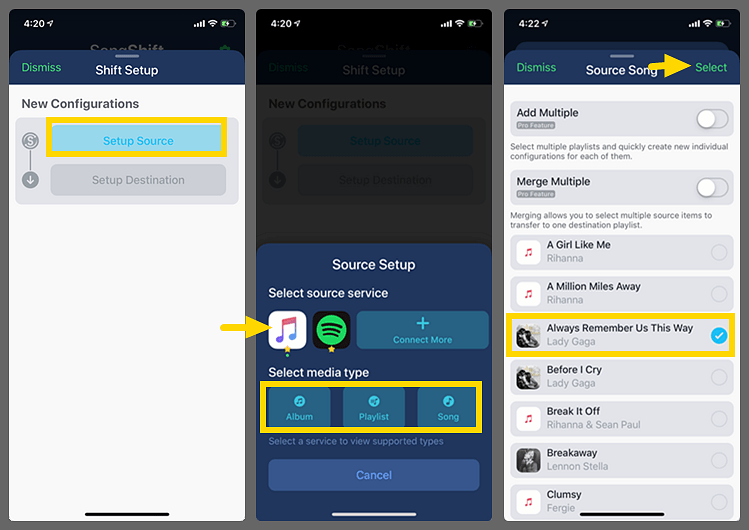
Bij de derde stap wordt u gevraagd om op de knop "Ik ben klaar" te klikken, waarna u de optie "Klaar voor beoordeling" ziet. Zorg ervoor dat u op het nummer tikt dat u wilt overbrengen en als u klaar bent, wordt u doorverwezen naar de "Match Review".
Dit is nu het moment om de nummers te controleren en te beoordelen voordat je op de knop 'Confirm Matches' klikt. De overdracht begint nu.
Er zijn drie tools besproken in dit bericht. Al deze zijn in staat om Apple Music over te zetten naar Spotify.
Nou, de DumpMedia Apple Music Converter wordt het meest aanbevolen. Maar toch zou de beslissing op jou gebaseerd zijn.
